Jak odzyskać dostęp do dysku twardego, naprawić błąd uniemożliwiający otwarcie dysku twardego

W tym artykule pokażemy Ci, jak odzyskać dostęp do dysku twardego w przypadku awarii. Sprawdźmy!
Streszczenie
Instrukcja IF jest typową funkcją logiczną w programie Excel . Polecenie SWITCH jest mniej znane, ale w niektórych przypadkach można go używać zamiast polecenia IF. Przyjrzyjmy się różnicom między instrukcjami IF i SWITCH w programie Excel oraz przypadkom ich użycia.

Czym jest polecenie JEŻELI w programie Microsoft Excel?
Instrukcja IF w programie Excel to funkcja wykonująca logiczny test w celu ustalenia, czy określony warunek jest prawdą, czy fałszem. Zwraca wartość opartą na wynikach oceny, umożliwiając podejmowanie decyzji na podstawie wyników.
Podstawowe polecenie IF
Zacznijmy od omówienia podstawowego polecenia IF, zanim zagłębimy się w problem, który SWITCH próbuje rozwiązać.
Składnia podstawowego polecenia IF jest następująca:
IF (logical_test, result_if_true, [result_if_false])
Parametr logical_test to warunek, który funkcja będzie testować, a result_if_true to wynik, który funkcja zwróci, jeśli jego wynikiem będzie PRAWDA. Parametr result_if_false to wynik, który funkcja zwraca, jeżeli wynikiem jest FAŁSZ.
Na poniższym zrzucie ekranu chcemy zwrócić ocenę zaliczoną lub niezaliczoną dla wyniku, w zależności od tego, czy wartość wyniku testu w kolumnie C jest większa lub równa 50.
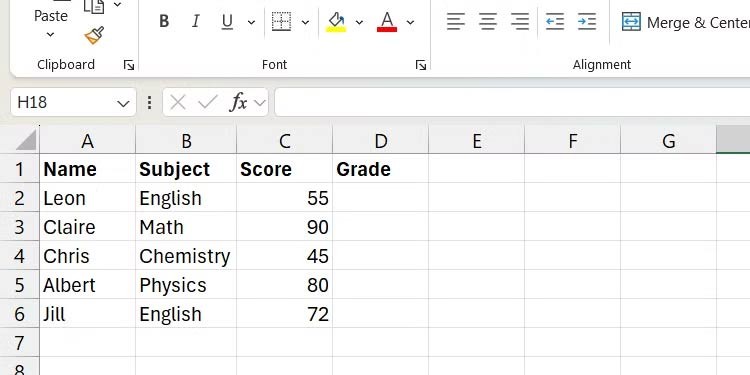
Poniższy wzór zostanie zapisany w komórce C2:
IF(C2 >= 50, "Pass", "Fail")
A oto wynik:
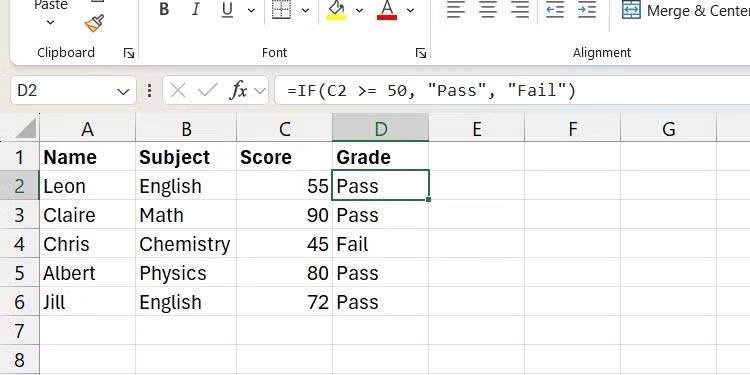
Zagnieżdżone instrukcje IF
Jeśli chcesz sprawdzić wiele warunków jednocześnie, możesz umieścić instrukcje IF wewnątrz innej instrukcji.
Są to tak zwane zagnieżdżone instrukcje IF, a ich podstawowa składnia jest następująca:
=IF(logical_test1, result_if_true1, IF(logical_test2, result_if_true2, result_if_false2))
Rozważ poniższy przykład, w którym każdemu kolorowi w kolumnie A (czerwony, żółty lub zielony) odpowiada odpowiedni stan w kolumnie B (np. Stop, Ostrożnie, Idź i Nieznany).
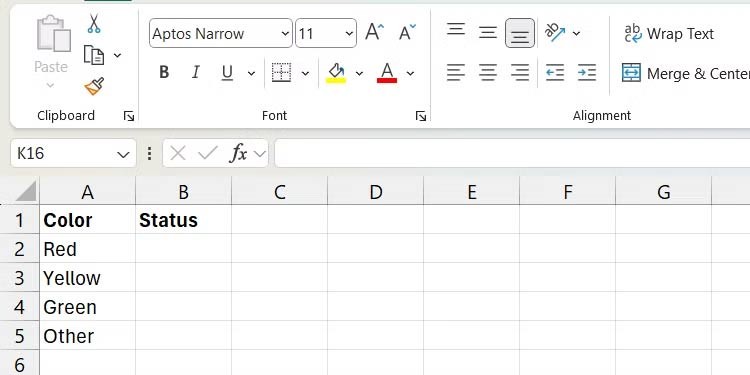
Najpierw wprowadzimy następującą formułę do komórki B2, aby określić kolor w komórce A2:
=IF(A2 = "Red", "Stop", IF(A2 = "Yellow", "Caution", IF(A2 = "Green", "Go", "Unknown")))
Ponieważ A2 jest czerwone, zwróci wartość Stop, zgodnie ze wzorem powyżej. Gdy kopiujemy go do innych komórek, każdy kolor będzie miał swój stan.
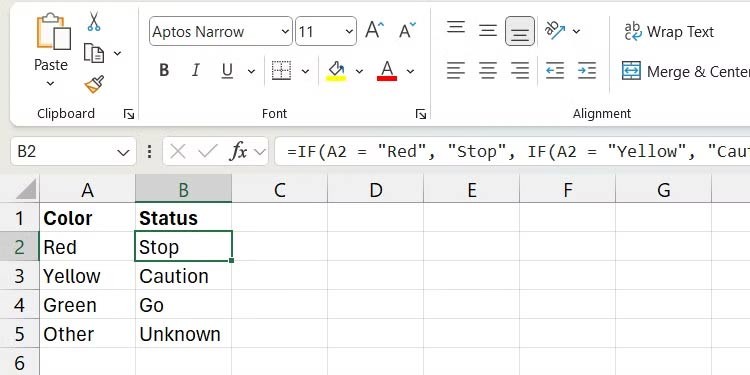
Jak widać, logika może szybko stać się myląca, gdy zagnieżdżasz instrukcje IF. Tutaj właśnie pojawia się polecenie SWITCH, które nieco upraszcza sprawę.
Czym jest polecenie Switch w programie Excel?
Polecenie SWITCH w programie Excel jest stosunkowo nową funkcją. Przyjmuje wyrażenie i porównuje je z wieloma wynikami w formacie bardziej czytelnym i ustrukturyzowanym niż zagnieżdżone instrukcje IF.
Podstawowa składnia instrukcji SWITCH jest następująca:
SWITCH (expression_to_test, test_value1, result_if_true1, [test_value2, result_if_true2,…], [value_if_no_match])
expression_to_test to wartość, która zostanie oceniona w odniesieniu do wartości testowych (test_value1, test_value2 itd.). Jeśli wartość jest zgodna, zwraca odpowiedni wynik. Na przykład, jeśli test_value1 pasuje do wyrażenia, zwraca result_if_true1.
Można określić parametr value_if_no_match, aby zwrócić wartość w przypadku, gdy nie zostanie znalezione żadne dopasowanie.
Ponieważ polecenie SWITCH może uprościć zagnieżdżone instrukcje IF, możemy wykorzystać przykład koloru z zagnieżdżonej instrukcji if. Oto wersja SWITCH:
=SWITCH(A2, "Red", "Stop", "Yellow", "Caution", "Green", "Go", "Unknown")
Jak widać, formułę tę można teraz łatwiej odczytać jako instrukcję SWITCH i działa ona tak samo jak wersja IF.
Porównanie IF i Switch: przypadki użycia
W porównaniu do instrukcji SWITCH, instrukcję IF najlepiej stosować w przypadku wykonywania złożonych testów logicznych obejmujących wiele warunków. Działa również dobrze z testami wykorzystującymi różne operatory logiczne w programie Excel (np. >, <, =, =""> <>, AND i OR). Dlatego jest bardziej elastyczne i może obsłużyć więcej sytuacji niż polecenie SWITCH.
Z drugiej strony instrukcja SWITCH działa dobrze, gdy testy logiczne obejmują proste operacje równości i stałe wartości, biorąc pod uwagę, że jej podstawowa forma ocenia jedynie operator równości. Jeżeli używasz instrukcji SWITCH do złożonych testów logicznych, nie różni się ona niczym od użycia instrukcji IF.
Przykład złożonej zagnieżdżonej instrukcji IF:
=IF(A1 >= 90, "Grade A", IF(A1 >= 75, "Grade B", "Grade C"))
Polecenie SWITCH można napisać w następujący sposób:
=SWITCH(TRUE, A1 >= 90, "Grade A", A1 >= 75, "Grade B", A1 < 75,="" "grade="">
Tutaj ustawiliśmy testowane wyrażenie na TRUE, co pozwala na testowanie wielu warunków przy użyciu większej liczby operatorów niż operator równości. Jednak teraz logika wydaje się mniej zwarta i czytelna niż podstawowe polecenie SWITCH.
W tym artykule pokażemy Ci, jak odzyskać dostęp do dysku twardego w przypadku awarii. Sprawdźmy!
Na pierwszy rzut oka AirPodsy wyglądają jak każde inne prawdziwie bezprzewodowe słuchawki douszne. Ale wszystko się zmieniło, gdy odkryto kilka mało znanych funkcji.
Firma Apple wprowadziła system iOS 26 — dużą aktualizację z zupełnie nową obudową ze szkła matowego, inteligentniejszym interfejsem i udoskonaleniami znanych aplikacji.
Studenci potrzebują konkretnego typu laptopa do nauki. Powinien być nie tylko wystarczająco wydajny, aby dobrze sprawdzać się na wybranym kierunku, ale także kompaktowy i lekki, aby można go było nosić przy sobie przez cały dzień.
Dodanie drukarki do systemu Windows 10 jest proste, choć proces ten w przypadku urządzeń przewodowych będzie się różnić od procesu w przypadku urządzeń bezprzewodowych.
Jak wiadomo, pamięć RAM to bardzo ważny element sprzętowy komputera, który przetwarza dane i jest czynnikiem decydującym o szybkości laptopa lub komputera stacjonarnego. W poniższym artykule WebTech360 przedstawi Ci kilka sposobów sprawdzania błędów pamięci RAM za pomocą oprogramowania w systemie Windows.
Telewizory Smart TV naprawdę podbiły świat. Dzięki tak wielu świetnym funkcjom i możliwościom połączenia z Internetem technologia zmieniła sposób, w jaki oglądamy telewizję.
Lodówki to powszechnie stosowane urządzenia gospodarstwa domowego. Lodówki zazwyczaj mają dwie komory: komora chłodna jest pojemna i posiada światło, które włącza się automatycznie po każdym otwarciu lodówki, natomiast komora zamrażarki jest wąska i nie posiada światła.
Na działanie sieci Wi-Fi wpływa wiele czynników poza routerami, przepustowością i zakłóceniami. Istnieje jednak kilka sprytnych sposobów na usprawnienie działania sieci.
Jeśli chcesz powrócić do stabilnej wersji iOS 16 na swoim telefonie, poniżej znajdziesz podstawowy przewodnik, jak odinstalować iOS 17 i obniżyć wersję iOS 17 do 16.
Jogurt jest wspaniałym produktem spożywczym. Czy warto jeść jogurt codziennie? Jak zmieni się Twoje ciało, gdy będziesz jeść jogurt codziennie? Przekonajmy się razem!
W tym artykule omówiono najbardziej odżywcze rodzaje ryżu i dowiesz się, jak zmaksymalizować korzyści zdrowotne, jakie daje wybrany przez Ciebie rodzaj ryżu.
Ustalenie harmonogramu snu i rutyny związanej z kładzeniem się spać, zmiana budzika i dostosowanie diety to niektóre z działań, które mogą pomóc Ci lepiej spać i budzić się rano o odpowiedniej porze.
Proszę o wynajem! Landlord Sim to mobilna gra symulacyjna dostępna na systemy iOS i Android. Wcielisz się w rolę właściciela kompleksu apartamentowego i wynajmiesz mieszkania, a Twoim celem jest odnowienie wnętrz apartamentów i przygotowanie ich na przyjęcie najemców.
Zdobądź kod do gry Bathroom Tower Defense Roblox i wymień go na atrakcyjne nagrody. Pomogą ci ulepszyć lub odblokować wieże zadające większe obrażenia.













